操作步骤如下:
第一步:启用远程桌面
1、点击开始,然后选择设置:

2、在Windows设置里,打开系统选项,如下图红框所示;
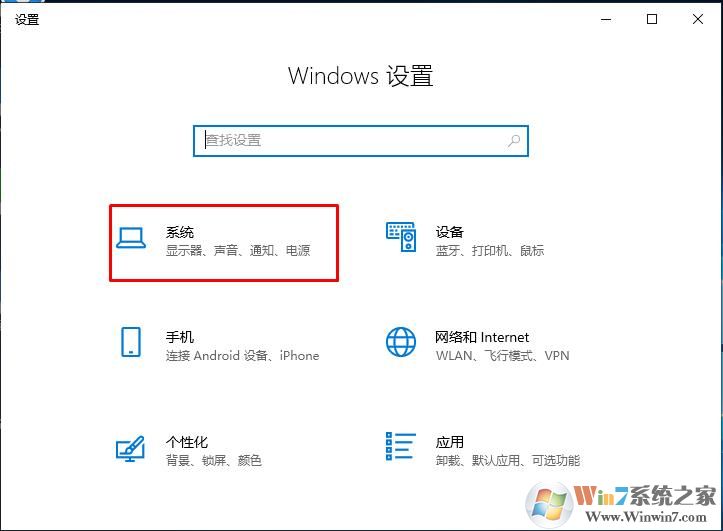
3、在下面左边找到远程桌面,然后在右侧启用远程桌面为“开”;
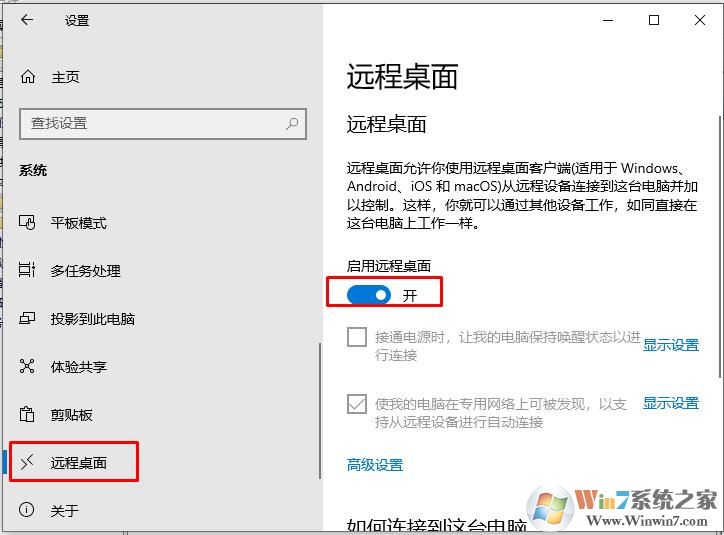
4、这时就启用了远程桌面,你还要分配一个可以远程桌面的账户,点击【选择可远程访问这台电脑的用户】;
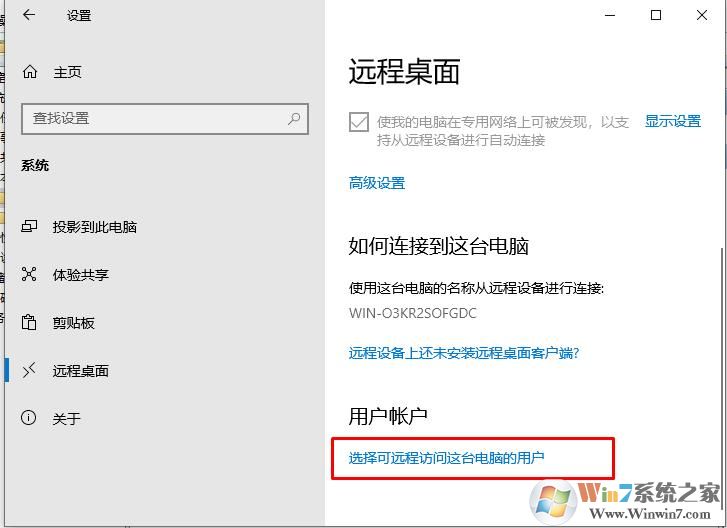
5、点击添加,然后输入或查找你的账户,默认Administrator是有访问权限的,如果只有一个帐户,小编建议新建一个。;(win7系统之家 www.winwin7.com )
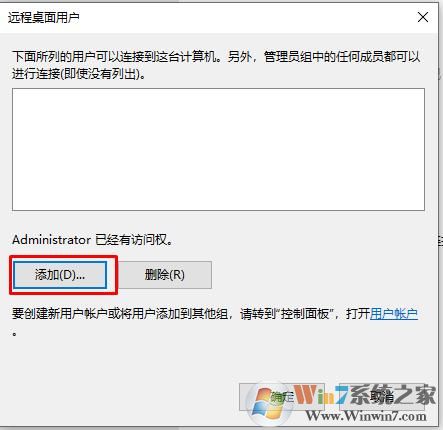
6、然后如果你的用户没有设置密码,那么其它电脑是不能用空密码登录的,可以在管理工具——用户中设置一个密码;
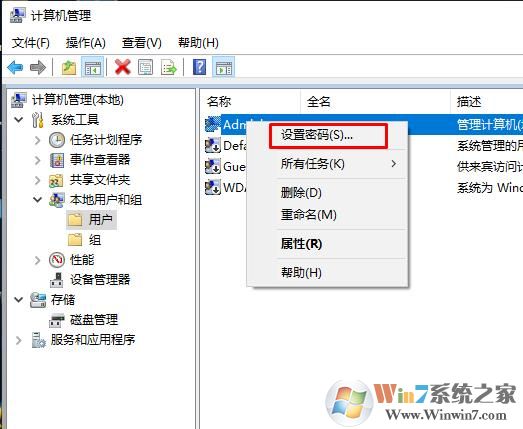
第二步:远程连接Win10电脑
1、在Win7系统上,或其它系统都可以,在开始菜单里找到并打开远程桌面;(win7系统之家 www.winwin7.com )
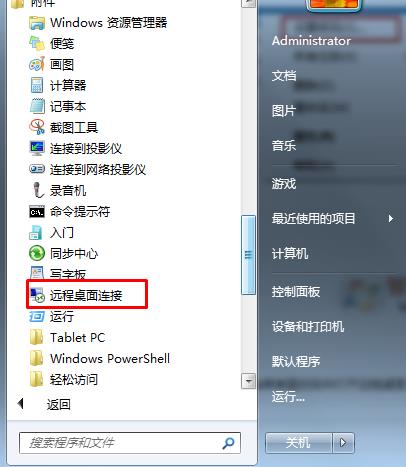
2、打开之后,输入你要控制的电脑IP地址哦,(这里小编是局域网演示,所以是本地网络的IP地址,如果是外网那么要输入外网IP,通过路由器上网的电脑还需要映射,如果设置大家百度一下哦)
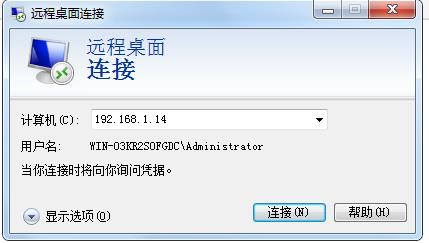
3、输入用户名和密码,确定连接
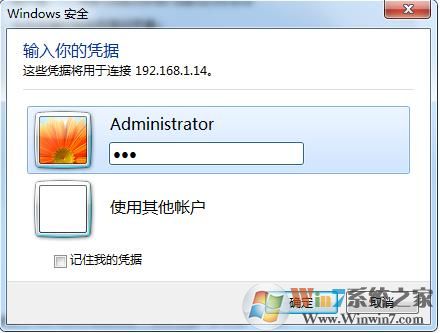
4、连接上了~看下图
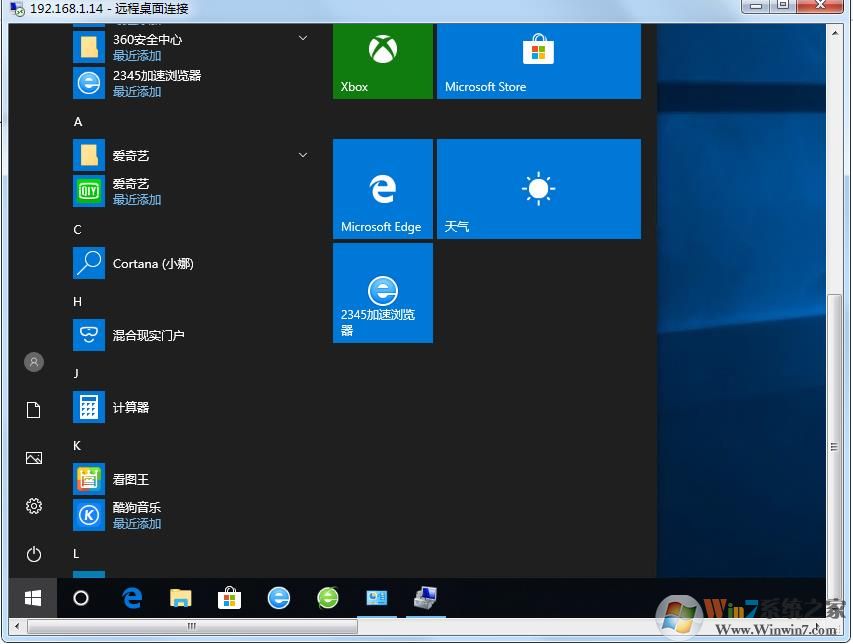
如果是用一个帐户的话,实体机那边就会断开的。所以建议用两个帐户,一个远程专用哈,Win10远程连接就是这么简单的。